Ajout d'un dispositif qui ne figure pas dans la base de données Harmony
La base de données Harmony contient plus de 225 000 dispositifs et s'accroît chaque jour. Il est toutefois possible que l'un de vos dispositifs ne soit pas encore reconnu. Si vous avez vérifié l'exactitude du nom du fabricant et du numéro de modèle saisis, vous pouvez encore enseigner à la télécommande Harmony comment contrôler ce dispositif.
Utilisation de l'application Harmony Express:
Si, après avoir saisi manuellement le fabriquant et le numéro de modèle, votre dispositif ne figure pas dans la base de données Harmony, le système vous invitera à fournir davantage d'informations sur le dispositif.
- Sélectionnez MON DISPOSITIF EST CORRECT.
- Sélectionnez les fonctions qui s'appliquent au dispositif que vous êtes en train d'ajouter, puis appuyez sur CONTINUER.
- Pour qu'Harmony puisse apprendre les commandes IR de votre dispositif, vous devez utiliser sa télécommande d'origine ou une autre télécommande que vous avez configurée pour le contrôler.
- Sélectionnez OUI, puis suivez les instructions affichées à l'écran.
Utilisation de l'application Harmony
- Lancez l'application mobile Harmony et connectez-vous à votre Harmony Hub.
- Sélectionnez MENU, puis Configuration Harmony > Ajouter/modifier les dispositifs et activités > DISPOSITIFS.
- Sélectionnez AJOUTER UN DISPOSITIF au bas de l'écran.
- Sélectionnez le type de dispositif que vous essayez d'ajouter et saisissez le nom du fabricant et le numéro de modèle.
- Le système vous invitera à fournir davantage d'informations sur le dispositif.
- Appuyez sur MON DISPOSITIF EST CORRECT.
- Après avoir vérifié que toutes les informations ont correctement été entrées, appuyez sur CONTINUER.
- Sélectionnez la catégorie et les caractéristiques qui décrivent le mieux les fonctions de votre dispositif de sorte que la télécommande Harmony sache exactement comment le contrôler, puis appuyez sur > pour continuer.
- Sélectionnez les fonctions qui s'appliquent au dispositif que vous êtes en train d'ajouter, puis appuyez sur > pour continuer.
- Pour que Harmony apprenne les commandes IR de ce dispositif, vous devez utiliser la télécommande d'origine livrée avec le dispositif ou une autre télécommande capable de le contrôler. Sélectionnez OUI pour continuer.
- Pointez la télécommande d'origine de votre dispositif vers la partie supérieure/avant du Harmony Hub en suivant les instructions fournies à l'écran. La télécommande et le hub doivent être distants d'environ 8 cm.
- Vous serez invité à enseigner plusieurs commandes de votre télécommande d'origine. Maintenez le bouton enfoncé pendant une à deux secondes.
Lorsque vous fournissez des informations sur votre dispositif à la base de données Harmony, il est important de répondre soigneusement aux questions pour assurer un contrôle optimal une fois le dispositif ajouté.
- Sélectionnez la description la plus adaptée de la méthode de changement d'entrée de votre dispositif.
- L'article de support suivant peut vous aider à mieux comprendre les deux options possibles: Présentation des différentes méthodes de changement d'entrée.
- Le système vous demandera éventuellement d'enseigner des commandes supplémentaires permettant de changer d'entrée sur le dispositif.
- Une fois le processus terminé, votre dispositif est ajouté à votre compte, mais n'est pas encore associé à une activité. Cliquez sur OUI lorsque vous êtes invité à créer une activité.
Utilisation du logiciel de bureau
- Suivez les étapes 1 à 4 de l'article de support Ajout d'un dispositif à votre télécommande Harmony. Si votre dispositif ne figure pas dans la base de données Harmony, le système vous invitera à fournir davantage d'informations sur le dispositif.
- Sélectionnez la catégorie et les caractéristiques qui décrivent le mieux les fonctions de votre dispositif de sorte que la télécommande Harmony sache exactement comment le contrôler.
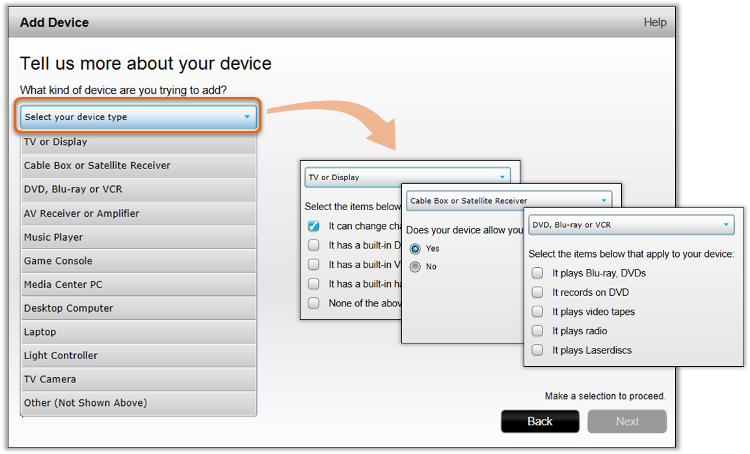
- Afin que la télécommande Harmony apprenne les commandes IR de ce dispositif, vous devez enseigner ces signaux à l'aide de la télécommande d'origine livrée avec le dispositif, ou à l'aide de toute autre télécommande capable de le contrôler. Sélectionnez Oui pour continuer.
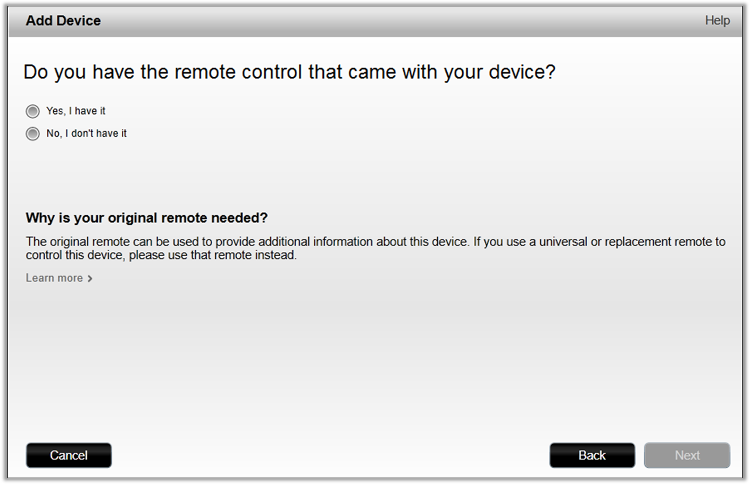
- À l'aide du câble USB livré avec votre télécommande Harmony, connectez-la à votre ordinateur.
- Sur les modèles Harmony 600/650/700, le connecteur se trouve sur la partie supérieure de la télécommande.
- Sur les modèles Harmony Ultimate, Ultimate One et Touch, le connecteur se trouve sur la partie inférieure de la télécommande. N'utilisez pas la base de charge.
- Sur les Harmony Hubs, le connecteur se trouve à l'arrière.
- Consultez d'autres informations de support si votre télécommande ou hub n'est pas détecté(e).
Harmony 200/300/350

ou Touch


- Pointez la télécommande d'origine de votre dispositif vers le capteur d'entrée IR de votre télécommande Harmony ou de votre Harmony Hub en suivant les instructions fournies par l'animation à l'écran. Les télécommandes doivent être distantes d'environ 8 cm.
- Le capteur d'entrée IR de la télécommande Harmony 600/650/700 est situé sur le haut de la télécommande.
- Le capteur d'entrée IR des télécommandes Harmony Ultimate, Ultimate One et Touch se trouve à l'arrière de la télécommande.
- Le capteur d'entrée IR du Harmony Hub se trouve sur le dessus du hub.
- Vous serez invité à enseigner plusieurs commandes de votre télécommande d'origine. Maintenez le bouton enfoncé pendant une à deux secondes.
Harmony 300/350

Touch ou 200


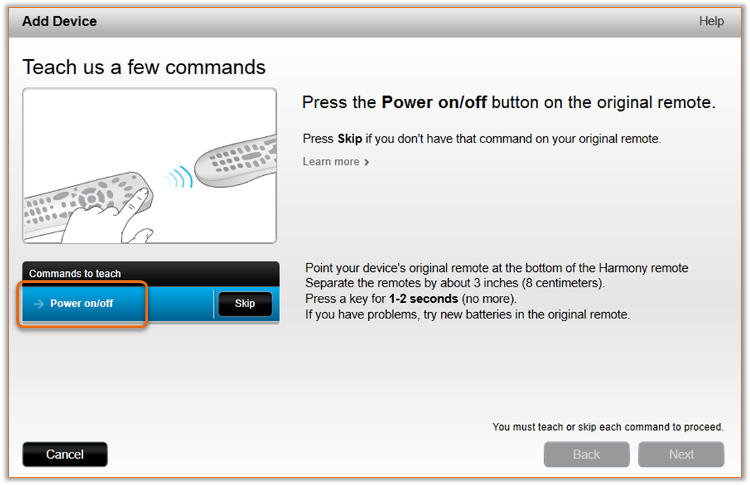
les étapes ci-dessous sont données à titre indicatif. Les questions posées sur le logiciel de bureau MyHarmony peuvent être légèrement différentes en fonction du dispositif que vous ajoutez.
Lorsque vous fournissez des informations sur votre dispositif à la base de données Harmony, il est important de répondre soigneusement aux questions pour assurer un contrôle optimal une fois le dispositif ajouté.
- Sélectionnez la description la plus adaptée de la méthode de mode de mise sous tension et hors tension de votre dispositif.
En fonction de la réponse donnée, il est possible que le système vous pose une question complémentaire pour obtenir des informations sur l'utilisation des commandes.
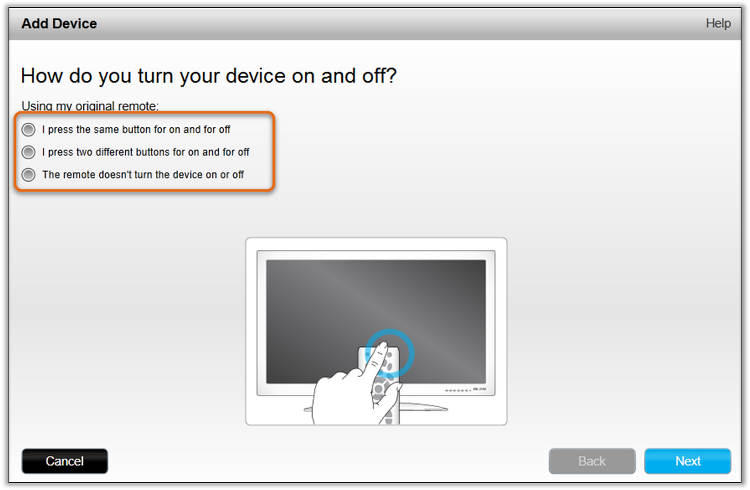
- Sélectionnez la description la plus adaptée de la méthode de changement d'entrée de votre dispositif.
L'article de support suivant peut vous aider à mieux comprendre les deux options possibles: Présentation des différentes méthodes de changement d'entrée.
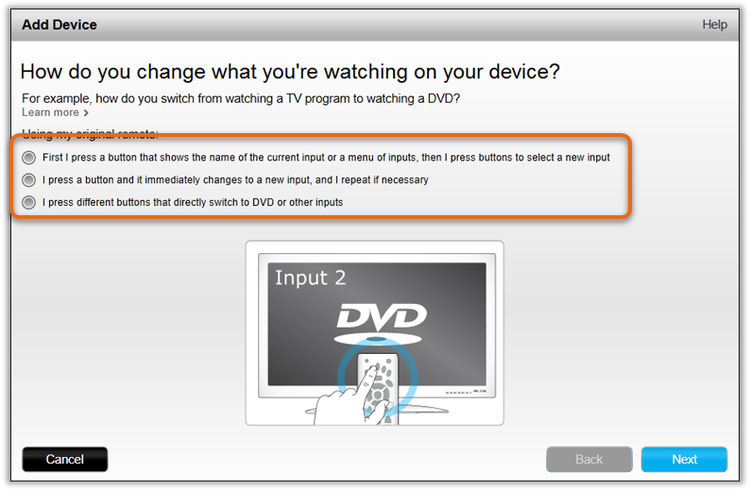
- Créez une liste d'entrées dans la colonne Entrées du dispositif gauche en faisant glisser des options de commande depuis la colonne de droite Entrées courantes. La colonne de gauche doit représenter les noms et l'ordre des entrées telles qu'elles s'affichent sur votre dispositif.
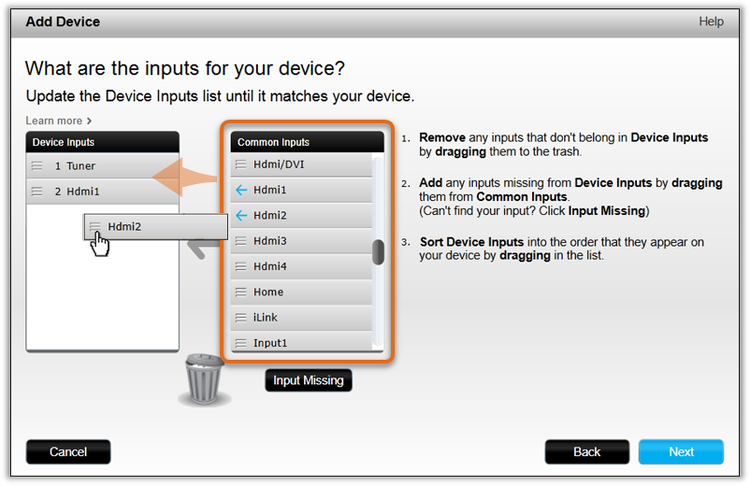
- La télécommande Harmony analysera les commandes IR que vous avez enseignées à l'étape 6 pour déterminer si elles sont similaires à d'autres dispositifs et commandes enregistrés dans la base de données. Si une correspondance est établie, votre dispositif sera ajouté. Si aucune correspondance n'est trouvée, le système vous demande d'enseigner quelques commandes IR de plus à l'aide de votre télécommande d'origine.
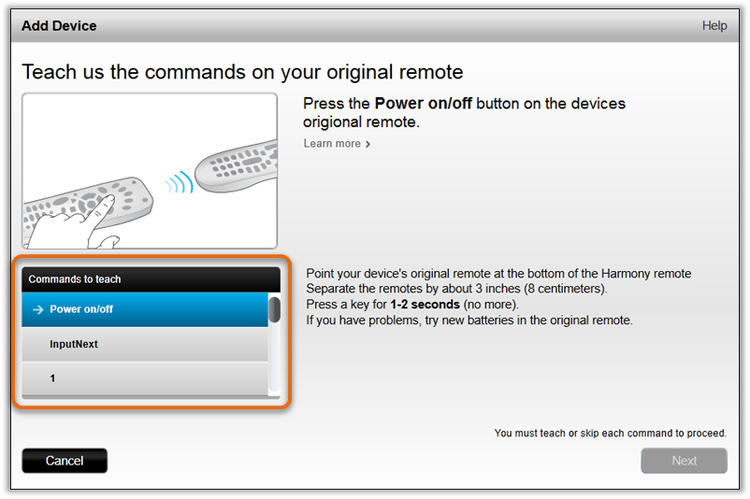
- Une fois le processus terminé, votre dispositif est ajouté à votre compte. Veillez à synchroniser la télécommande après avoir apporté des modifications.
Même si le dispositif a été ajouté à votre compte Harmony, il n'est pas encore associé à une activité Harmony. L'application Harmony vous guide dans le processus de création d'une activité. Consultez l'article de support Création d'une activité Harmony pour plus d'informations.
Utilisation du logiciel de bureau
- Lancez l'application Harmony et connectez-vous à votre compte.
- Sélectionnez votre télécommande Harmony, puis DISPOSITIFS > AJOUTER UN DISPOSITIF.
- Saisissez le nom du fabricant et le numéro de modèle du dispositif que vous ajoutez.
- Enfin, synchronisez votre télécommande en sélectionnant SYNCHRONISER MA TÉLÉCOMMANDE dans le menu des paramètres.
- Si votre dispositif ne figure pas dans la base de données Harmony, le système vous invitera à fournir davantage d'informations sur votre dispositif.
- Assurez-vous que les informations de votre dispositif ont été saisies correctement, puis sélectionnez MON DISPOSITIF EST CORRECT.
- Assurez-vous que les informations de votre dispositif ont été saisies correctement, puis sélectionnez CONTINUER.
- Sélectionnez les options qui décrivent le mieux votre dispositif et suivez les instructions à l'écran.
Sélectionnez votre télécommande
Nous avons besoin de savoir quel type de télécommande vous avez afin de vous fournir les instructions correctes. Veuillez choisir l'une des options ci-dessous pour commencer.


Télécommande incompatible
Les instructions de cette page ne concernent pas la télécommande Harmony que vous avez sélectionnée.
← PRÉCÉDENT

 Néerlandais
Néerlandais Anglais
Anglais Français
Français Allemand
Allemand Italien
Italien Espagnol
Espagnol